cPanelでMXレコードとメールルーティングを変更する方法
基本テーマのMXレコードレトロテーマのMXレコード
基本テーマのメールルーティング
レトロテーマのメールルーティング
基本テーマのMXレコード
以下の手順に従って、Namecheap WebHostingDNSを指すドメインのMXレコードと電子メールルーティングを確認および変更できます。
1。 cPanelにログインします 、ドメインに移動します セクション>ゾーンエディタ メニュー:

2.管理をクリックします の横 あなたのドメイン:

3. MXに移動します タブ:

すべてのホストドメインのデフォルトのMXレコードはmail.yourdomainです。 .tld :

GoogleWorkspaceのレコードを設定する場合 ドメインについては、Namecheapのお客様専用にアクセスしてください セクション>GoogleApps メニュー。 MXレコードとメールルーティングはドメインに対して自動的に構成されます。他の変更は必要ありません。
ドメインでサードパーティのメールサービスを使用する場合は、次のことを行う必要があります。
1。ドメインの既存のMXレコードを削除します:

2.を使用して新しいMXレコードを追加しますレコードを追加 ボタン:

3.メールルーティングをリモートに設定 以下に説明するように。
基本テーマのメールルーティング
cPanelにログインします 、メールに移動します セクション>メールルーティング メニュー:
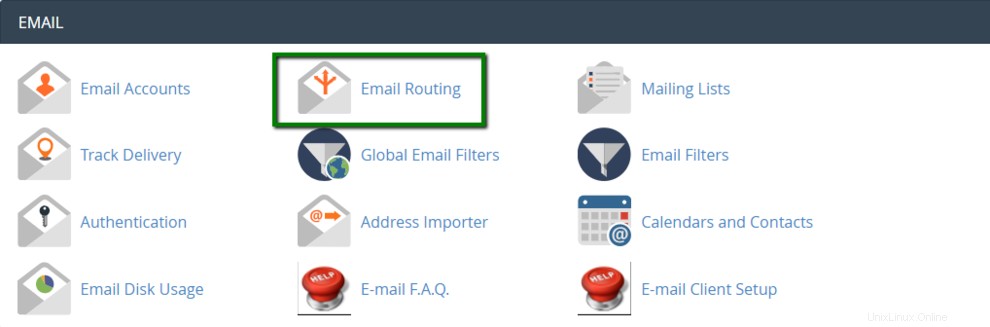
デフォルトでは、メールルーティングはローカル> すべてのホストドメインの場合:
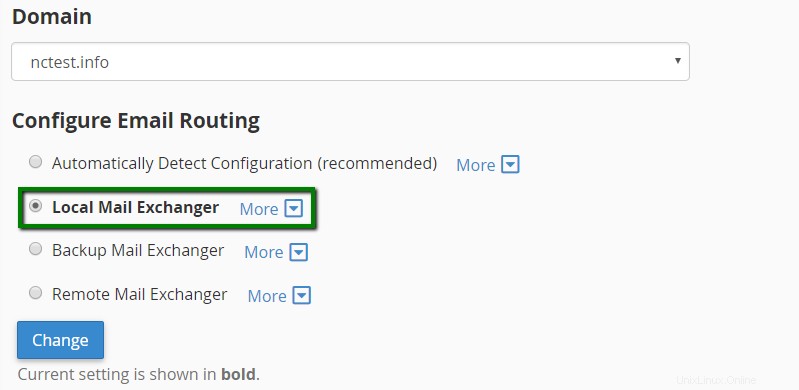
サードパーティの電子メールサービスを使用するため 、リモートに変更する必要があります 変更をクリックします :
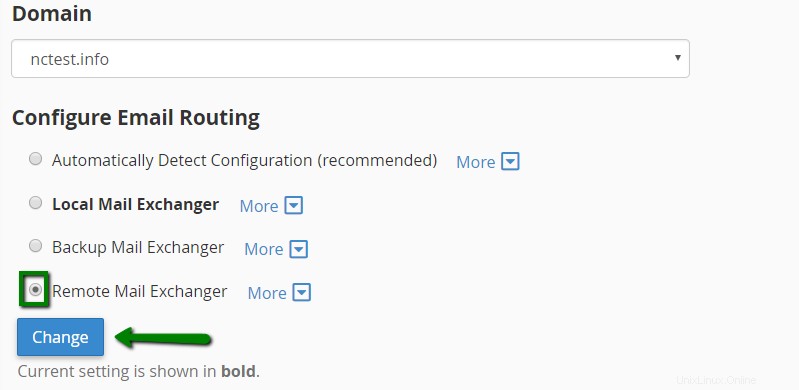
RetroのMXレコードテーマ
以下の手順に従って、NamecheapWebホスティングDNSを指すドメインのMXレコードと電子メールルーティングを確認および変更できます。
1。 cPanelアカウントにログインし、ドメインに移動します セクション>ゾーンエディタ メニュー:
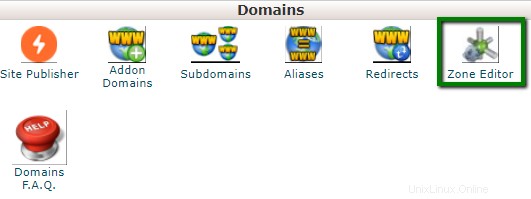
2.管理をクリックします ドメインの横:

3. MXに移動します タブ:
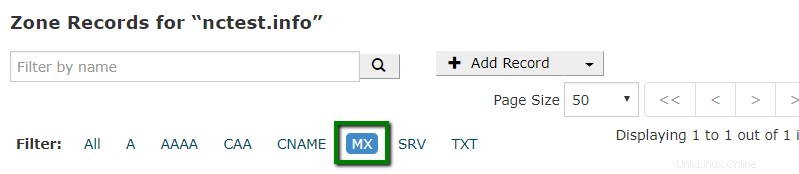
すべてのホストドメインのデフォルトのMXレコードはmail.yourdomainです。 .tld :

GoogleWorkspaceのレコードを設定する場合 ドメインについては、Namecheapのお客様専用にアクセスしてください セクション>GoogleApps メニュー。 MXレコードとメールルーティングはドメインに対して自動的に構成されます。他の変更は必要ありません。
ドメインでサードパーティのメールサービスを使用する場合は、次のことを行う必要があります。
1。ドメインの既存のMXレコードを削除します:

2.を使用して新しいMXレコードを追加しますレコードを追加 ボタン:
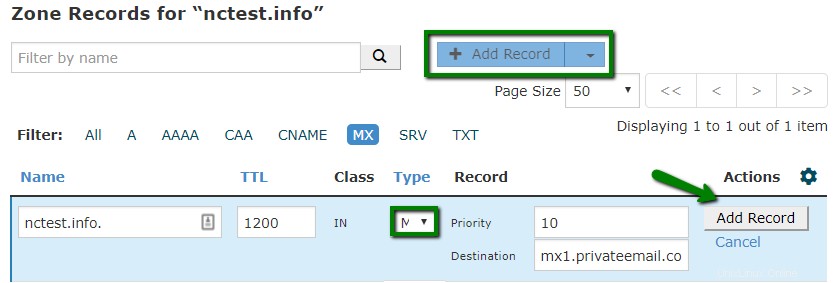
3.メールルーティングを設定 リモートへ 以下に説明するように。
レトロテーマのメールルーティング
cPanelにログインします アカウントで、メールに移動します セクション>メールルーティング メニュー:
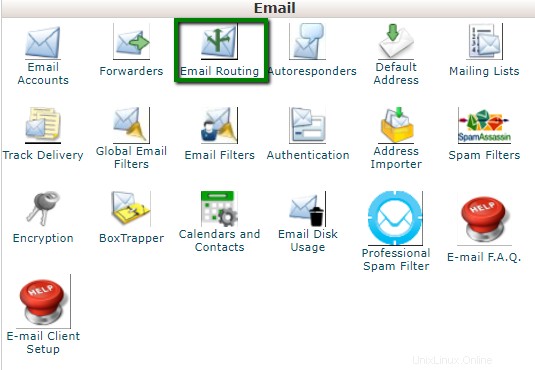
デフォルトでは、メールルーティングはローカル> すべてのホストドメインの場合:
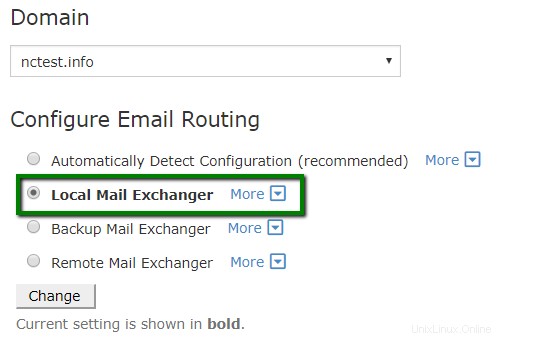
サードパーティのメールサービスを使用するには、変更する必要がありますリモートに :
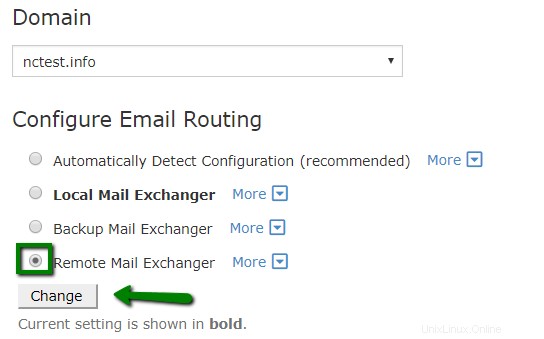
以上です!
何か助けがいるか?ヘルプデスクにお問い合わせください